Spørgsmål
Problem: Hvordan rettes Windows-opdateringsfejl 0x800f084f?
Hej. Hver gang jeg forsøger at opdatere min Windows 10-computer, mislykkes opdateringerne, og jeg modtager fejlen 0x800f084f. Hvad betyder det?
Løst svar
Opdatering af din Windows-computer er en af de vigtigste ting, brugere skal gøre for at holde den sikker og fejlfri. Windows-opdateringer inkluderer nogle gange vigtige sikkerhedsrettelser og nye funktioner. Men selv når brugere klikker på knappen "Installer opdateringer", kan de fejle. Nogle mennesker har kæmpet for at opdatere deres Windows-systemer og modtage fejlkoden 0x800f084f.
Windows-opdateringer kan nogle gange ikke installeres af forskellige årsager, og der er normalt ingen specifikke årsager, der kan identificeres kun ud fra fejlen. Windows-opdateringsfejl 0x800f084f kan forekomme på grund af systemfilkorruption, fejl i Windows-opdateringstjenesten eller tredjepartssoftwareinterferens. Hvis du har et antivirusprogram installeret, anbefaler vi, at du prøver at fjerne det, da det til tider kan opfatte legitime Windows-filer som usikre.
Opdateringsfejlen kan også forekomme på grund af utilsigtet slettede filer fra registreringsdatabasen. Oftere end du måske tror, brugere roder med systemfiler og sletter ting, der kræves af Windows for at køre korrekt. I denne vejledning finder du 6 metoder, der kan hjælpe dig med at rette fejlen 0x800f084f. For nogle mennesker løser problemet blot at køre en opdateringsfejlfinding. Vi gav også instruktioner om, hvordan du kan downloade opdateringerne manuelt, hvis ingen af de andre trin ville fungere.
Hvis du ikke selv ønsker at gennemgå en langvarig fejlfindingsproces, anbefaler vi et reparationsværktøj ReimageMac vaskemaskine X9 der kan rette forskellige Windows-fejl, registreringsdatabasen[1] problemer, korrupte filer, BSoD'er[2] automatisk. Det vil også rydde dine browsere fra cookies og cache[3] så du bør bemærke en forbedring i ydeevnen. Ellers, hvis du vil løse Windows-opdateringsfejlen 0x800f084f manuelt, kan du følge vores guide, der er lagt ud nedenfor. Sørg for at følge trinene korrekt.
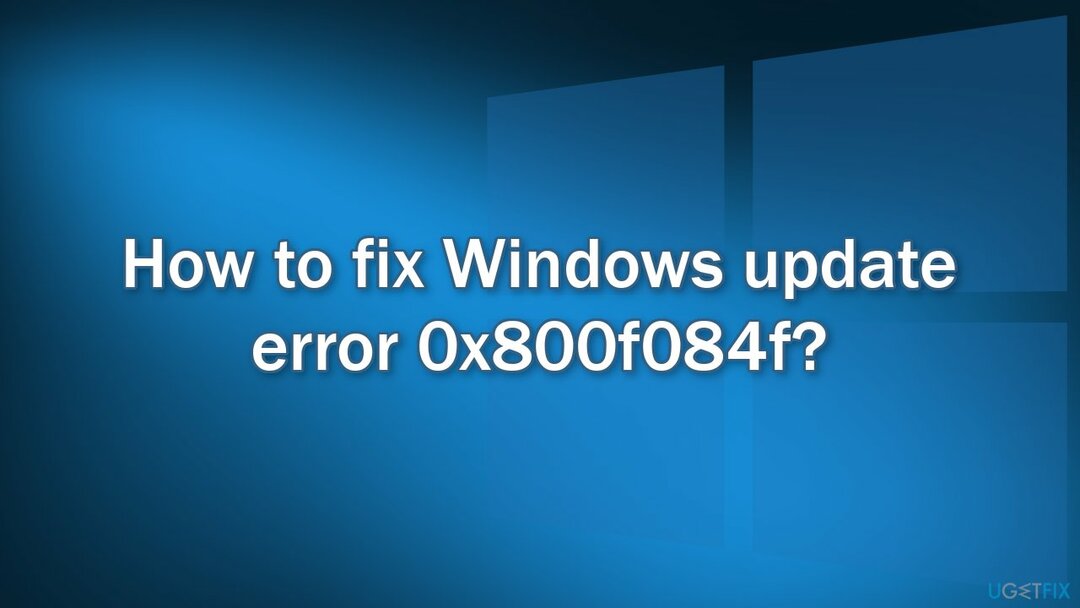
Metode 1. Kør opdateringsfejlfinding
For at afinstallere disse filer skal du købe en licenseret version af Reimage Reimage afinstallere software.
- Tryk på Windows + x nøgler og gå til Indstillinger
- Gå til Opdatering og sikkerhed
- Klik Fejlfinding
- Vælg Yderligere fejlfinding
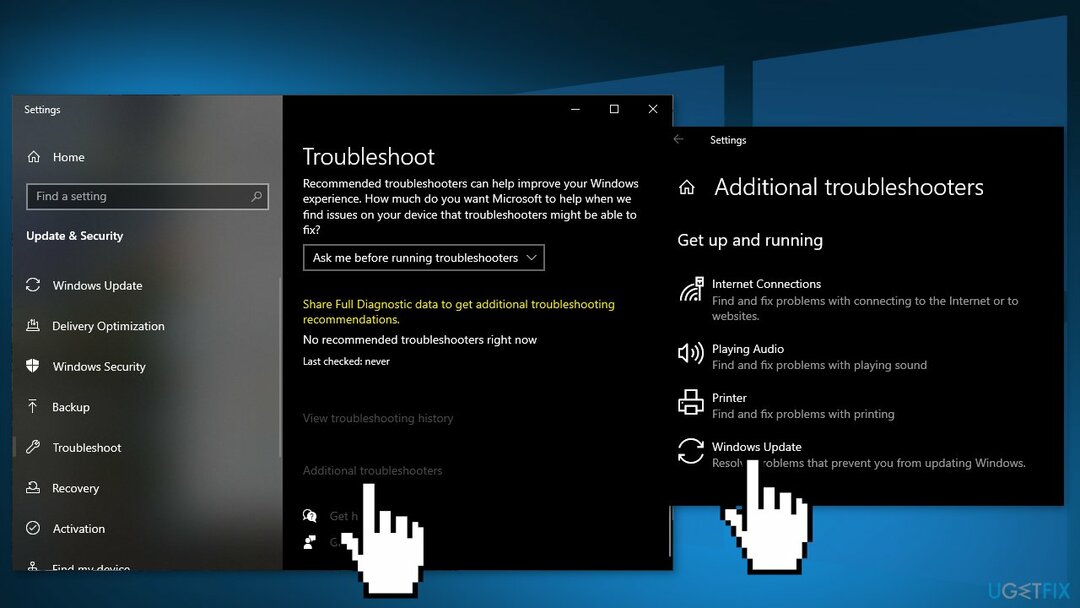
- Kør Opdater fejlfinding
- Genstart
Metode 2. Reparer beskadigede systemfiler
For at afinstallere disse filer skal du købe en licenseret version af Reimage Reimage afinstallere software.
Brug kommandopromptkommandoer til at reparere systemfilkorruption:
- Åben Kommandoprompt som administrator
- Brug følgende kommando og tryk Gå ind:
sfc /scannow
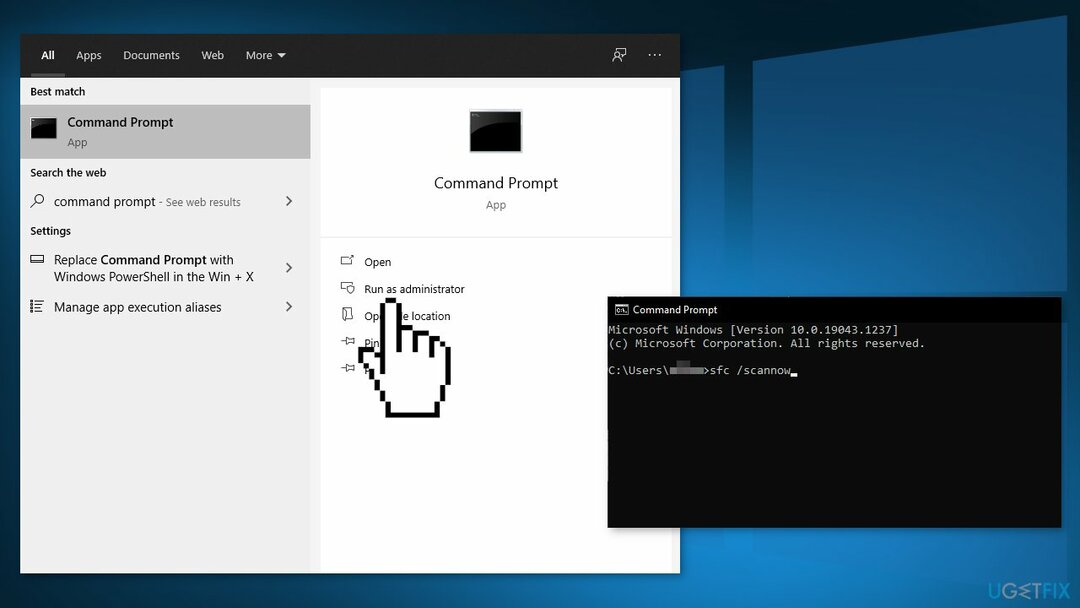
- Genstart dit system
- Hvis SFC returnerede en fejl, skal du bruge følgende kommandolinjer og trykke på Gå ind efter hver:
DISM /Online /Cleanup-Image /CheckHealth
DISM /Online /Cleanup-Image /ScanHealth
DISM /Online /Cleanup-Image /RestoreHealth
Metode 3. Nulstil alle Windows Update-komponenter
For at afinstallere disse filer skal du købe en licenseret version af Reimage Reimage afinstallere software.
- Åben Kommandoprompt som administrator igen
- Kopier og indsæt følgende kommandoer ved at trykke på Enter efter hver:
netto stop bits
netstop wuauserv
net stop appidsvc
net stop cryptsvc
Del "%ALLUSERSPROFILE%\\Application Data\\Microsoft\\Network\\Downloader\\*.*"
rmdir %systemroot%\\SoftwareDistribution /S /Q
rmdir %systemroot%\\system32\\catroot2 /S /Q
regsvr32.exe /s atl.dll
regsvr32.exe /s urlmon.dll
regsvr32.exe /s mshtml.dll
netsh winsock nulstilling
netsh winsock nulstillingsproxy
netto start bits
net start wuauserv
net start appidsvc
net start cryptsvc
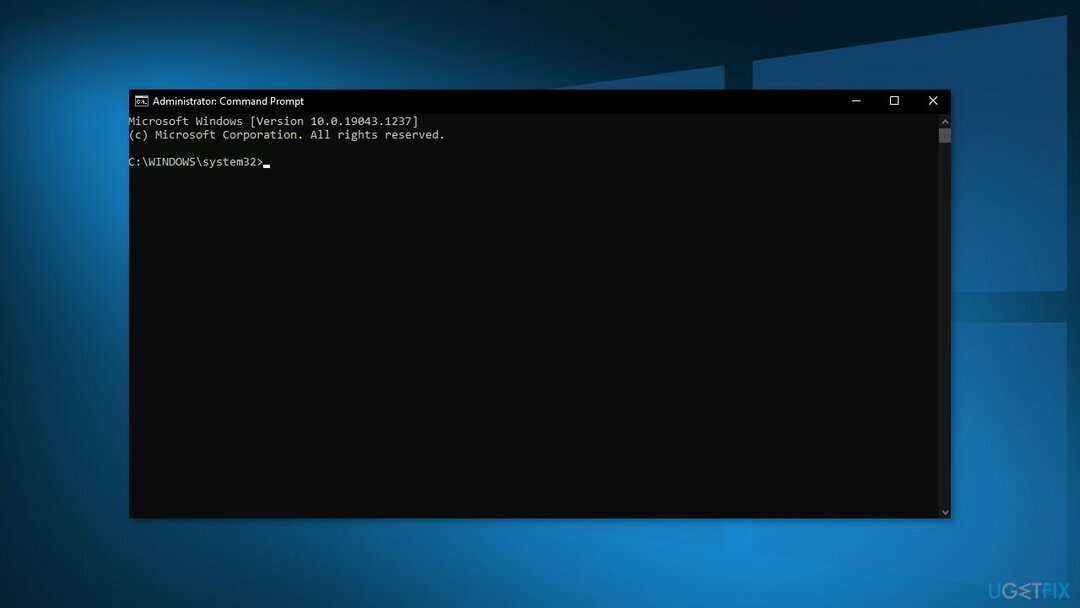
- Genstart din pc
Metode 4. Nulstil Windows Update Service
For at afinstallere disse filer skal du købe en licenseret version af Reimage Reimage afinstallere software.
- Åben Kommandoprompt som administrator igen
- Kopier og indsæt følgende kommandoer ved at trykke på Enter efter hver:
netstop wuauserv
net stop cryptSvc
netto stop bits
net stop msiserver
Ren C:\\Windows\\SoftwareDistribution SoftwareDistribution.old
Ren C:\\Windows\\System32\\catroot2 Catroot2.old
net start wuauserv
net start cryptSvc
netto start bits
net start msiserver
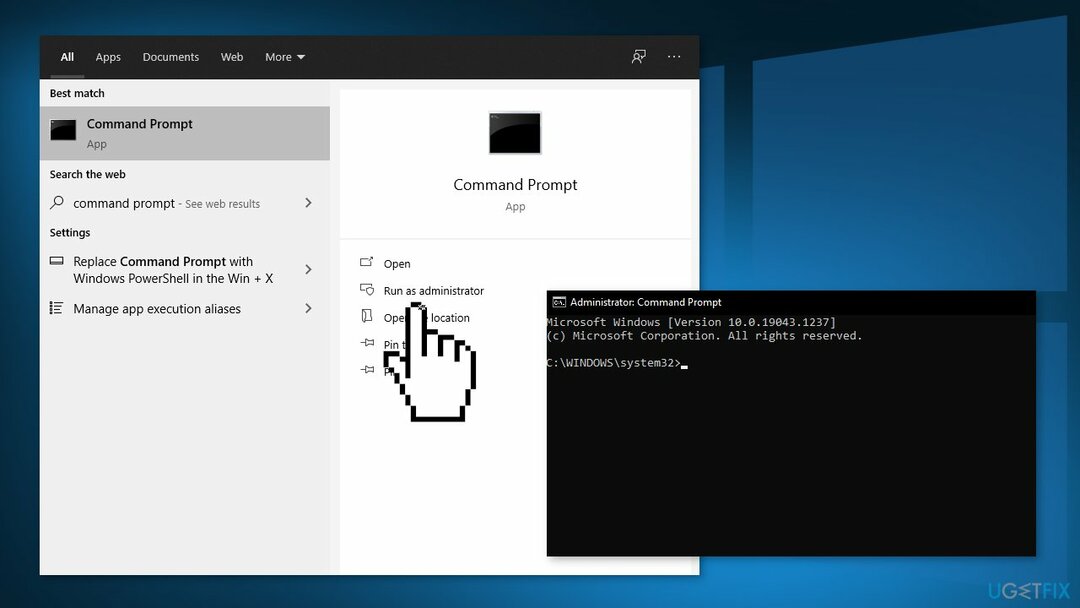
- Genstart din pc
Metode 5. Download opdateringerne manuelt
For at afinstallere disse filer skal du købe en licenseret version af Reimage Reimage afinstallere software.
Når Windows-opdateringer ikke installeres automatisk, kan du altid prøve at gøre det manuelt. Først skal du finde ud af, hvilket KB-nummer der er relevant for dig.
- Højreklik Start knap og vælg Indstillinger
- Gå til Opdatering og sikkerhed
- Find og klik til højre Se opdateringshistorik
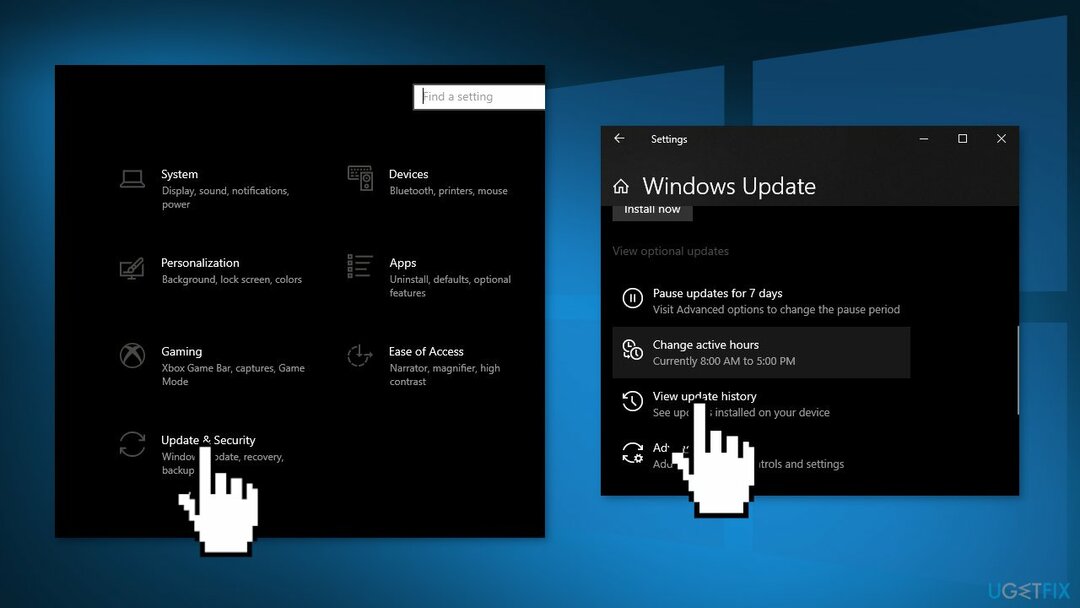
- Bemærk fra listen KB nummer der ikke kan installeres med fejlkoden
- Gå til Microsoft Update-katalog side, indtast KB nummer og tryk Søg
- Hent opdateringen og installer den manuelt
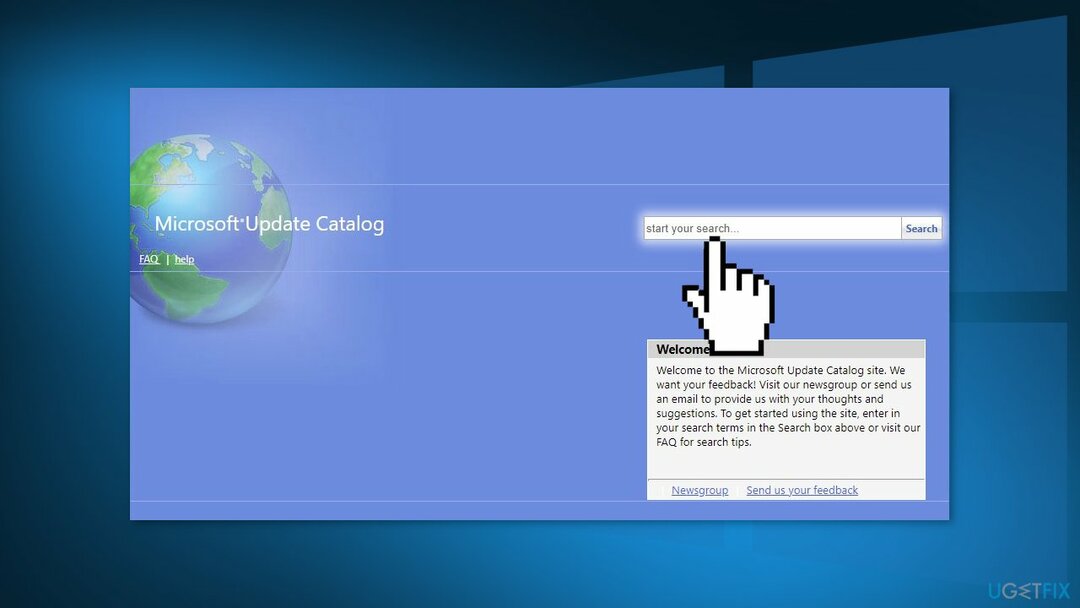
(Bemærk: hvis du har at gøre med et Windows-opgraderingsproblem, skal du sørge for også at downloade KB4498524- og KB4515384-opdateringer)
Metode 6. Opdater via Media Creation Tool
For at afinstallere disse filer skal du købe en licenseret version af Reimage Reimage afinstallere software.
- Download Windows 10 installationsmedier fra officiel hjemmeside
- Åbn værktøjet, når det er installeret
- Accepter licensvilkårene
- Vælge Opgrader denne pc nu
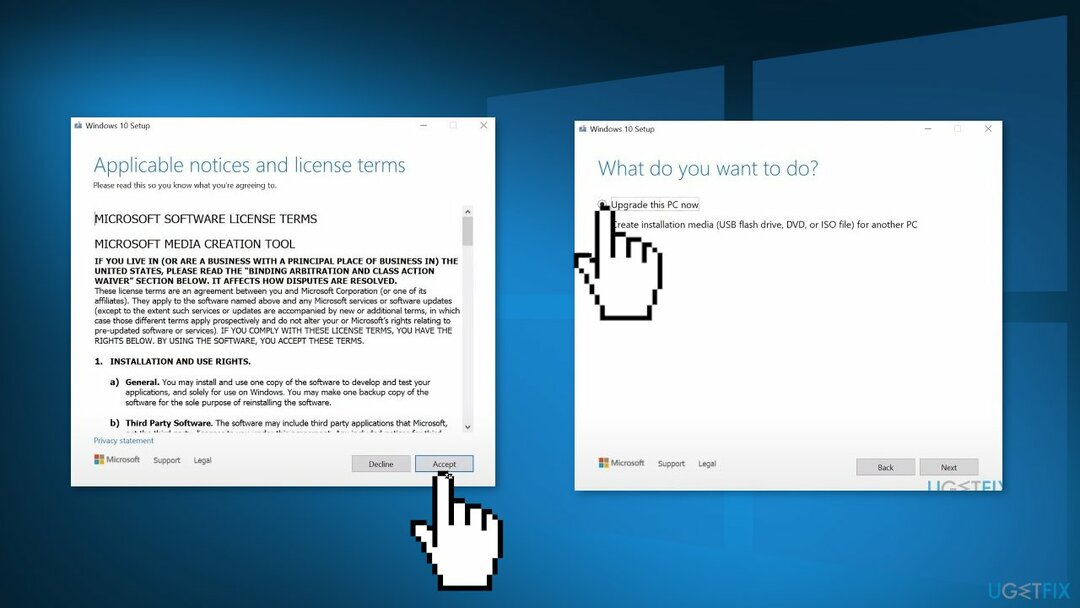
- Vent på, at opdateringen er installeret
Slip af med programmer med kun ét klik
Du kan afinstallere dette program ved hjælp af trin-for-trin guiden præsenteret for dig af ugetfix.com eksperter. For at spare din tid har vi også udvalgt værktøjer, der hjælper dig med at udføre denne opgave automatisk. Hvis du har travlt, eller hvis du føler, at du ikke er erfaren nok til at afinstallere programmet på egen hånd, er du velkommen til at bruge disse løsninger:
Tilbud
gør det nu!
HentfjernelsessoftwareLykke
Garanti
gør det nu!
HentfjernelsessoftwareLykke
Garanti
Hvis du ikke kunne afinstallere programmet ved hjælp af Reimage, så lad vores supportteam vide om dine problemer. Sørg for at give så mange detaljer som muligt. Fortæl os venligst alle detaljer, som du mener, vi bør vide om dit problem.
Denne patenterede reparationsproces bruger en database med 25 millioner komponenter, der kan erstatte enhver beskadiget eller manglende fil på brugerens computer.
For at reparere beskadiget system skal du købe den licenserede version af Reimage værktøj til fjernelse af malware.

For at forblive helt anonym og forhindre internetudbyderen og den regeringen fra at spionere på dig, bør du ansætte Privat internetadgang VPN. Det giver dig mulighed for at oprette forbindelse til internettet, mens du er fuldstændig anonym ved at kryptere al information, forhindre trackere, annoncer samt ondsindet indhold. Vigtigst af alt, vil du stoppe de ulovlige overvågningsaktiviteter, som NSA og andre statslige institutioner udfører bag din ryg.
Uforudsete omstændigheder kan opstå når som helst, mens du bruger computeren: den kan slukke på grund af strømafbrydelse, en Blue Screen of Death (BSoD) kan forekomme, eller tilfældige Windows-opdateringer kan maskinen, når du gik væk et par minutter. Som følge heraf kan dit skolearbejde, vigtige dokumenter og andre data gå tabt. Til gendanne mistede filer, du kan bruge Data Recovery Pro – den søger gennem kopier af filer, der stadig er tilgængelige på din harddisk, og henter dem hurtigt.